
时间:2021-04-08 11:39:51 来源:www.win10xitong.com 作者:win10
我们在使用win10系统的过程中难免会遇到Win10系统如何设置自动拨号问题,如果对于老鸟来说就很简单就可以处理,但是对于新手处理Win10系统如何设置自动拨号的问题就很难,那么这个Win10系统如何设置自动拨号问题该如何才能处理呢?方法肯定是有的,我们现在可以按照这个步骤:1、首先右键点击桌面的此电脑,然后选择管理选项进入。2、在打开的窗口左侧找到【任务计划程序】玩法,然后右键点击,进行创建基本任务就很容易的把这个难题给解决了。接下来,我们就和小编共同来一步一步看看Win10系统如何设置自动拨号的解决环节。
Win10系统自动拨号方法介绍
1.首先,右击这台电脑的桌面,然后选择管理选项进入。
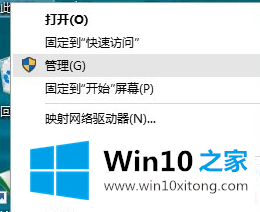
2.在打开的窗口左侧找到【任务调度器】的播放方式,然后右键创建基本任务。
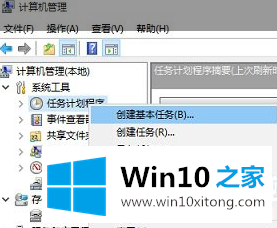
3.在打开的窗口中,输入任务名称:win10宽带自动连接,然后点击底部的“下一步”。
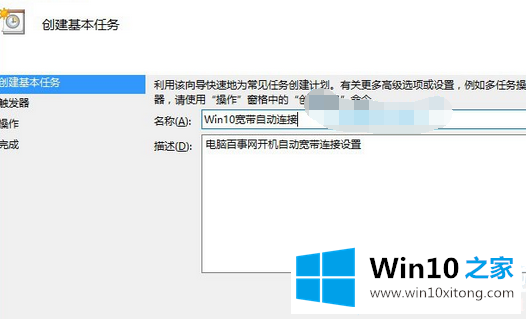
4.然后选择触发器,也就是什么时候开始自动拨号。您可以选择[电脑启动时],然后继续下一步。
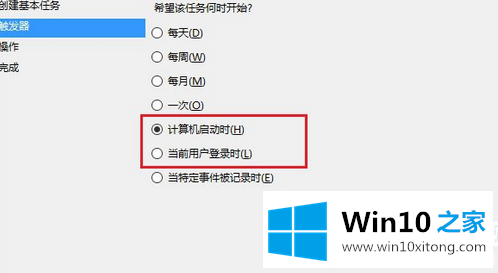
5.然后,在操作栏中,选择启动程序继续下一个操作。
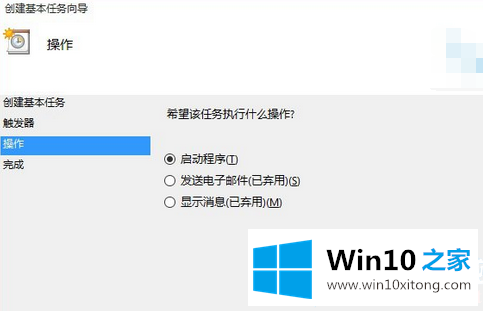
6.然后设置启动程序,在列中输入[rasdial ADSL宽带用户名和密码],然后单击下一步,出现提示时选择是。
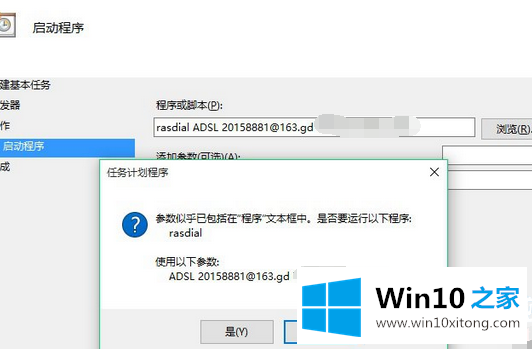
7.在最后的“完成”步骤中,记得选中顶部和底部的“单击完成时打开此任务属性的对话框”,然后单击底部的“完成”。
以上是Win10系统如何设置自动拨号,Win10系统如何设置自动拨号。如果你想更多的了解电脑系统和软件使用,可以关注win10 Home!
有关于Win10系统如何设置自动拨号的解决环节呢,小编在上面的内容就说得非常详细了,方法确实简单吧,要是你还是没有解决这个问题,可以多参考一下上面的内容,或者给本站留言,谢谢大家的支持。